Kiedy używasz dat w skoroszytach programu Microsoft Excel, może się zdarzyć, że zamiast nich będziesz potrzebować numerów seryjnych dla tych dat. Możesz ich używać w formułach lub do obliczeń, a nie samych dat.
Pokażemy Ci, jak konwertować daty na liczby, w szczególności numery seryjne, w programie Excel. Używana metoda zależy od tego, jak program Excel przechowuje daty w arkuszu; zasadniczo, jak są sformatowane.
Określ sposób formatowania dat
Zanim użyjesz jednej z poniższych metod do konwersji daty na numer seryjny, musisz określić sposób formatowania daty. Domyślnie data wprowadzana w programie Excel jest formatowana jako data, która technicznie jest wartością liczbową. Może się jednak zdarzyć, że wpiszesz, przekonwertujesz lub zaimportujesz daty, które kończą się sformatowane jako wartości tekstowe.
Możesz łatwo wybrać komórkę zawierającą datę, przejść do karty Strona głównai wyświetlić menu rozwijane Format liczb, aby zobaczyć bieżący format komórka. Jak widać, nasza data jest sformatowana jako Data(liczba).
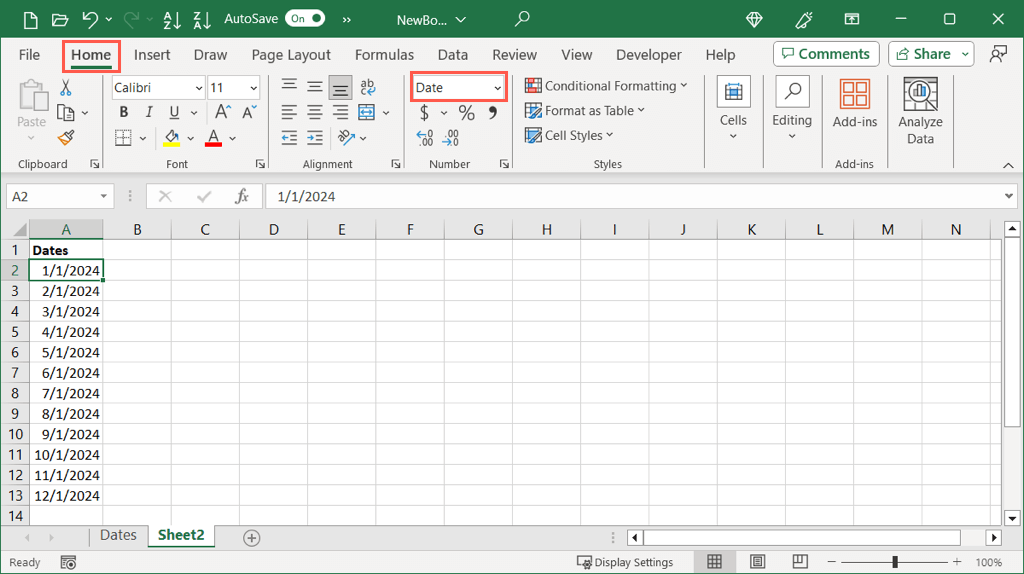
Jeśli jednak planujesz konwertować wiele dat, powyższa metoda może być uciążliwa. Ponadto, jeśli przed datą znajduje się coś losowego, na przykład apostrof, może on zostać wyświetlony w formacie daty, ale przy próbie konwersji będzie traktowany jako tekst.
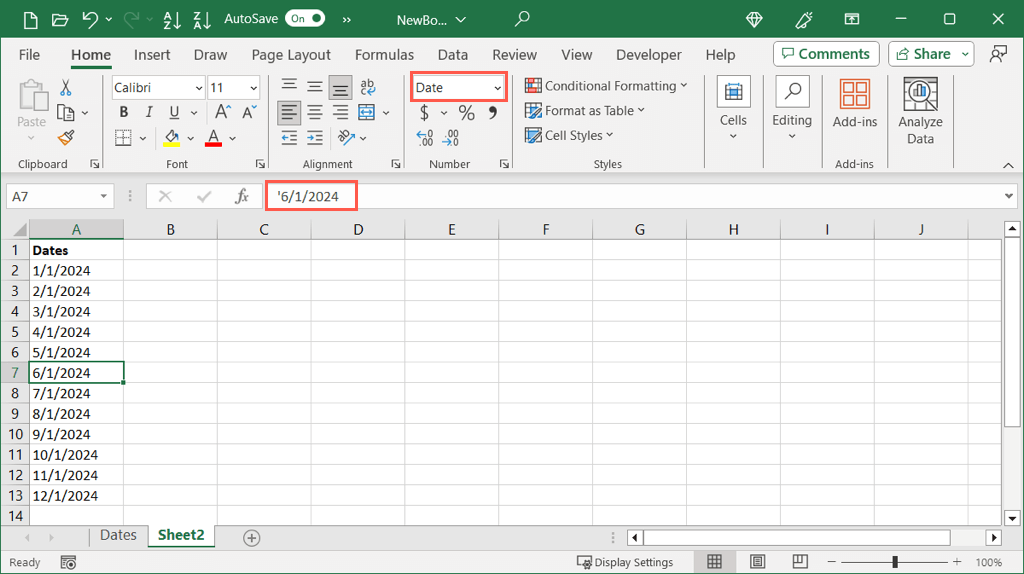
Zamiast tego mogą Ci pomóc dwie proste funkcje programu Excel.
Korzystanie z funkcji ISNUMBER
Funkcja ISNUMBER informuje, czy dane są sformatowane jako liczba, a ISTEXT informuje, czy są sformatowane jako tekst. W zależności od tego, którego chcesz użyć, otrzymasz wynik Prawda lub Fałsz.
Aby sprawdzić, czy daty w komórkach od A2 do A13 są sformatowane jako liczby, możesz użyć następującej formuły:
=ISNUMBER(A2:A13)
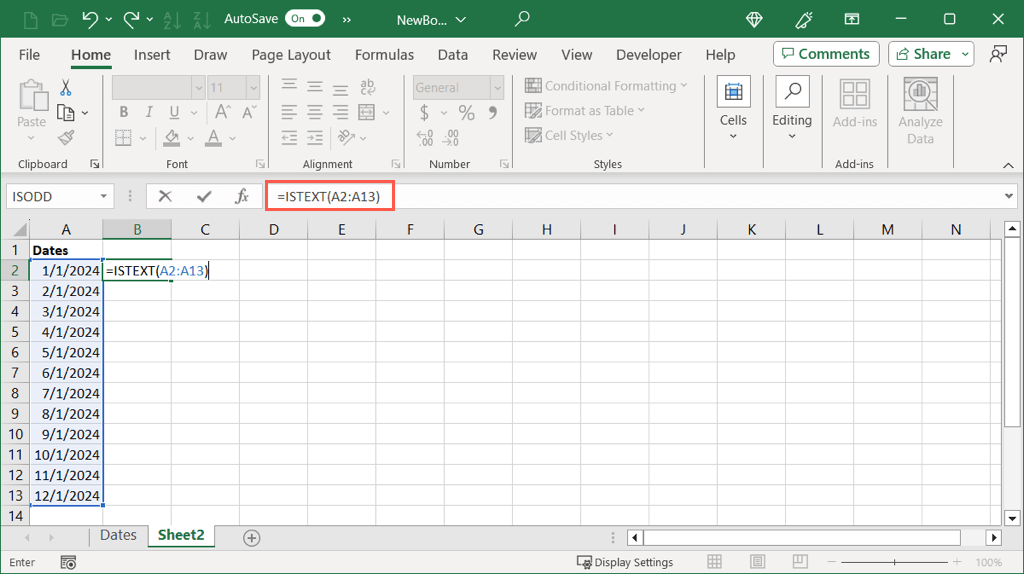
Jak widać, tutaj otrzymujemy wynik True dla dat sformatowanych jako liczby i Fałsz dla dat, które nie są sformatowane.
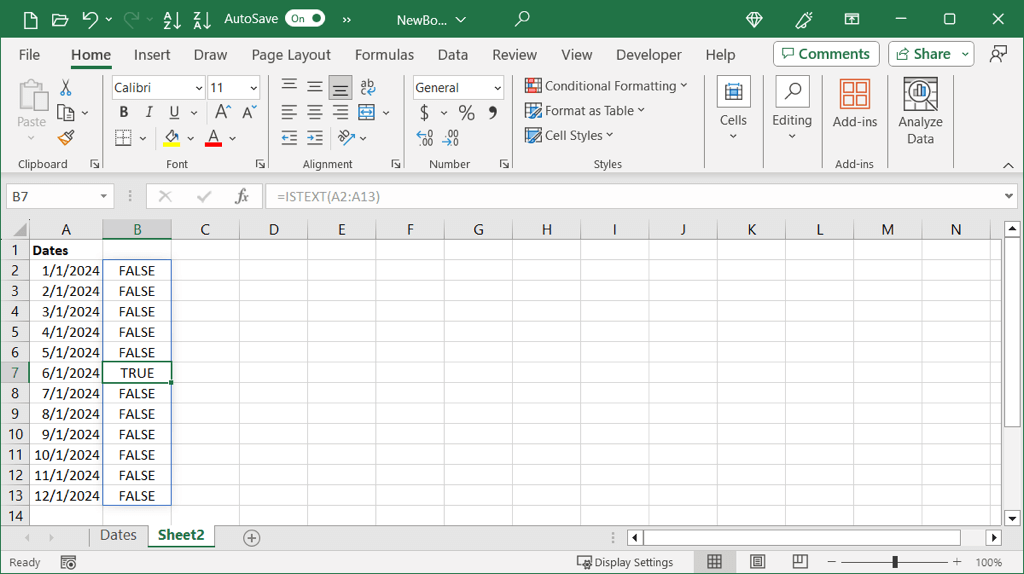
Korzystanie z funkcji ISTEXT
Jeśli wolisz sprawdzić, czy daty są sformatowane jako tekst, użyj tej formuły:
=ISTEKST(A2:A13)
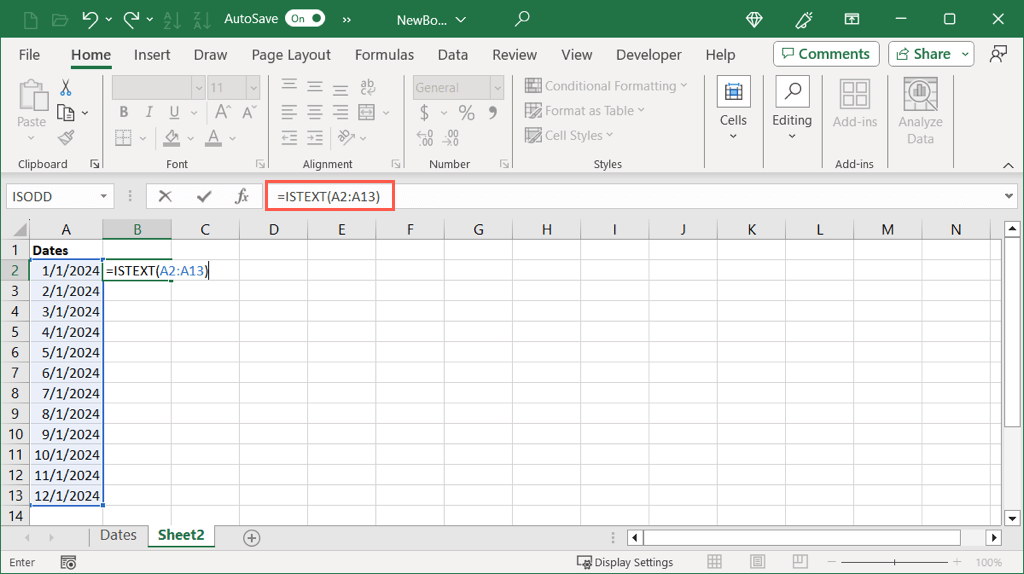
Podobnie jak w przypadku drugiej funkcji, tutaj możemy zobaczyć True dla dat sformatowanych jako tekst i False dla tych, które nie są.
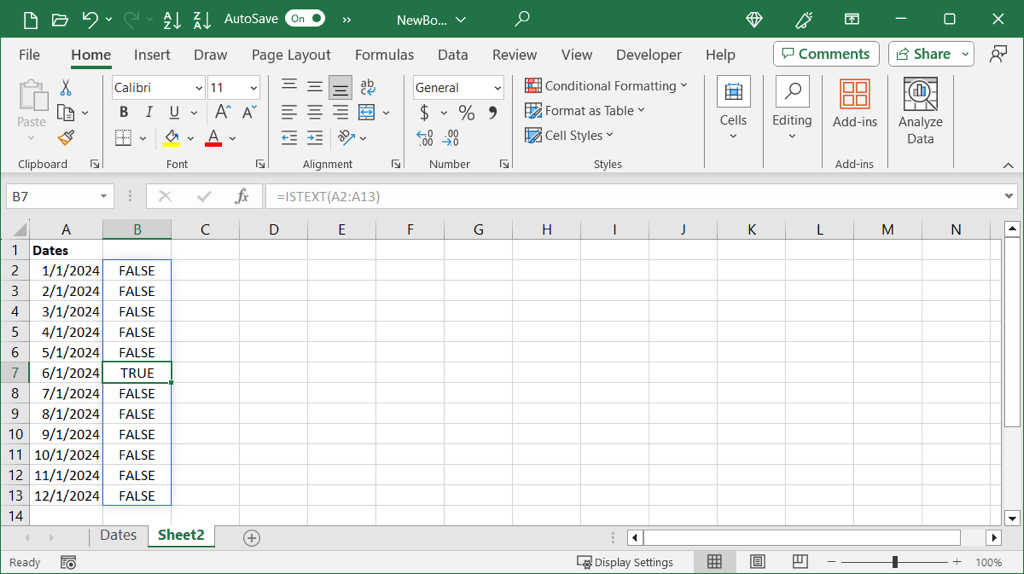
Możesz także użyć tych funkcji, aby sprawdzić pojedynczą komórkę za pomocą tej formuły, jeśli chcesz:.
=ISTEKST(A2)
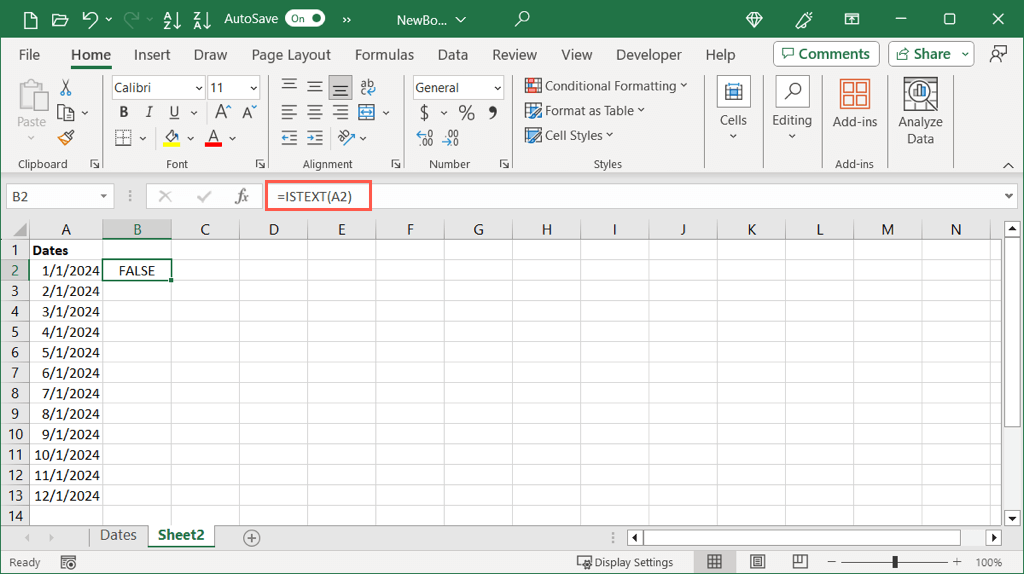
Po określeniu formatu daty możesz użyć odpowiedniej metody poniżej, aby przekonwertować ją na numer seryjny.
Konwertuj datę numeryczną na numer seryjny
Jeśli okaże się, że data jest sformatowana jako wartość liczbowa, możesz po prostu zmienić format, aby wyświetlić numer seryjny.
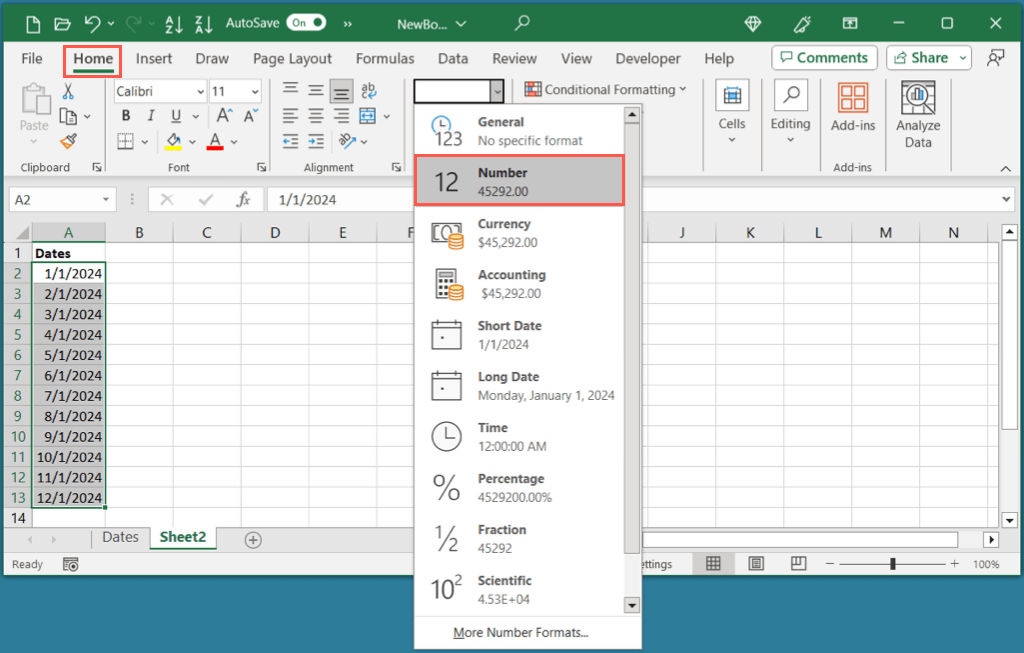
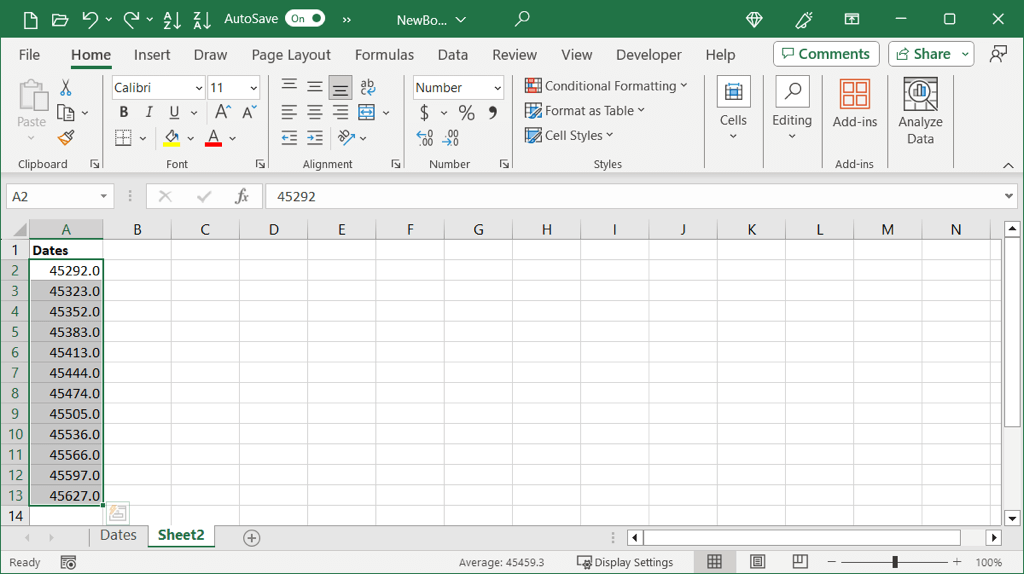
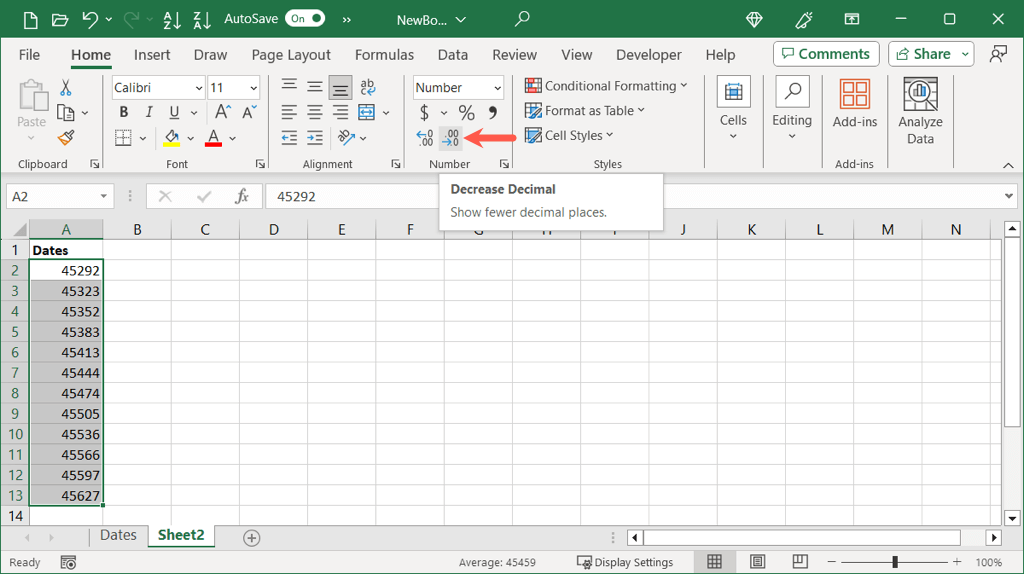
Konwertuj daty na liczby bez miejsc dziesiętnych
Jeśli wolisz, możesz za jednym zamachem przekonwertować daty i usunąć miejsca po przecinku.
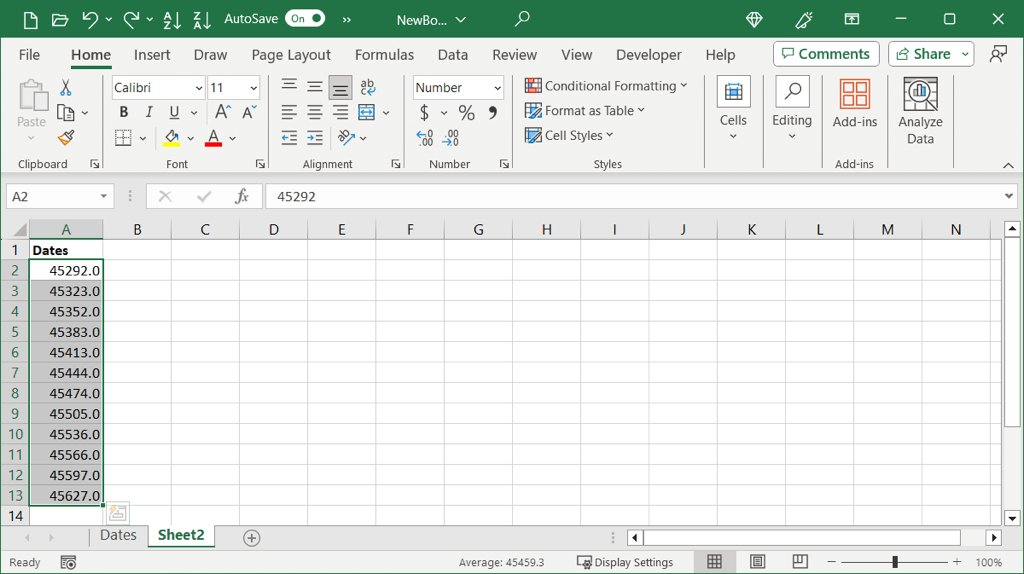
Konwertuj datę tekstową na numer seryjny
Jeśli ustalisz, że data ma format tekstowy, możesz skorzystać z przydatnej funkcji daty w programie Excel. Dzięki funkcji DATEVALUE możesz szybko konwertować daty tekstowe na liczby kolejne.
Składnia to DATEVALUE(tekst), gdzie jako argumentu można użyć odwołania do komórki, zakresu lub dokładnej daty.
W tym przykładzie przekonwertujemy zakres komórek od A2 do A13 z dat tekstowych na liczby za pomocą tej formuły:
=DATAWARTOŚĆ(A2:A13)
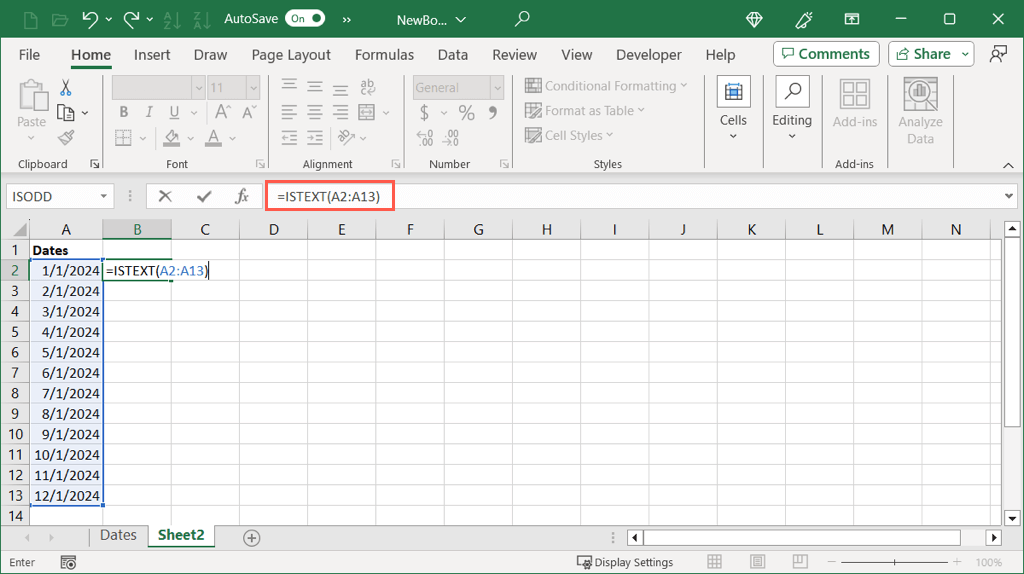
Jak widać, dla każdej daty w naszym zakresie komórek mamy numery seryjne. Następnie możesz usunąć oryginalne daty lub zastąpić je, przeciągając nad nimi zakres numerów seryjnych, zgodnie z własnymi preferencjami..
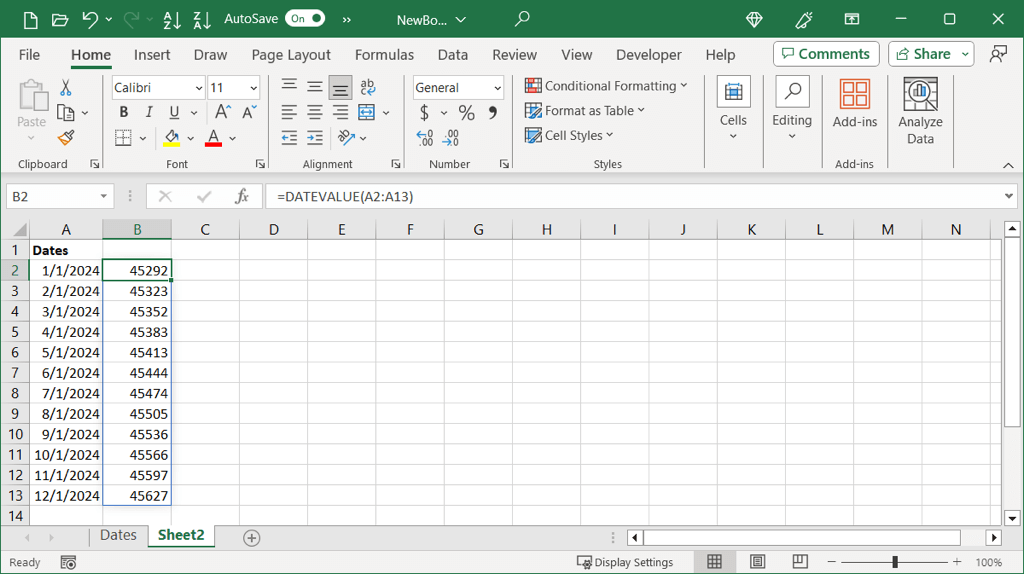
Aby przekonwertować pojedynczą komórkę, użyj tej formuły, zastępując odwołanie do komórki własnym:
=DATAWARTOŚĆ(A2)
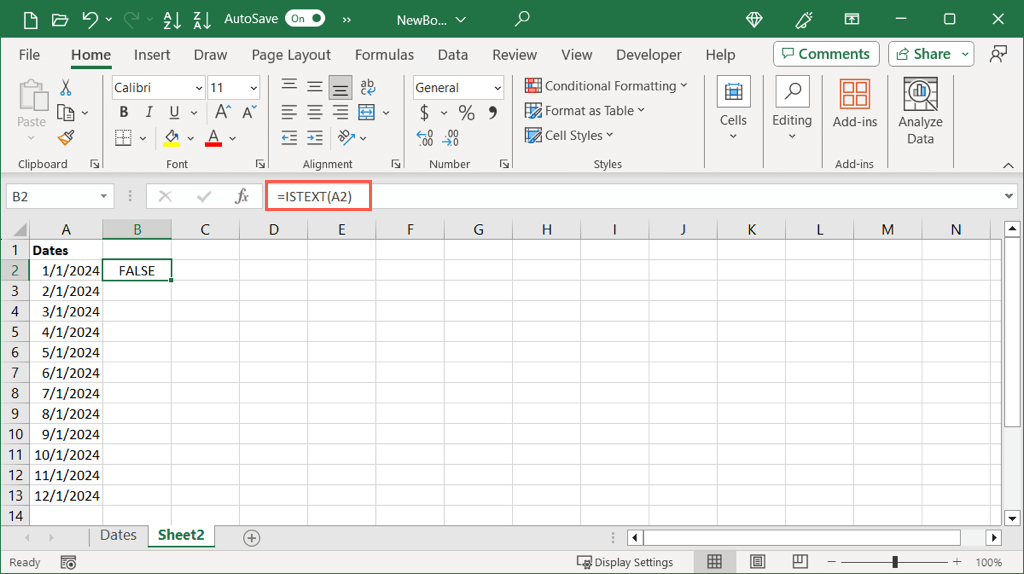
Aby przeliczyć konkretną datę za pomocą tej funkcji, należy umieścić ją w cudzysłowie, jak we wzorach:
=DATAWARTOŚĆ(„1.01.2024”)
=DATAWARTOŚĆ(„1-STYCZEŃ-2024”)
=DATAWARTOŚĆ(„2024.01.01”)
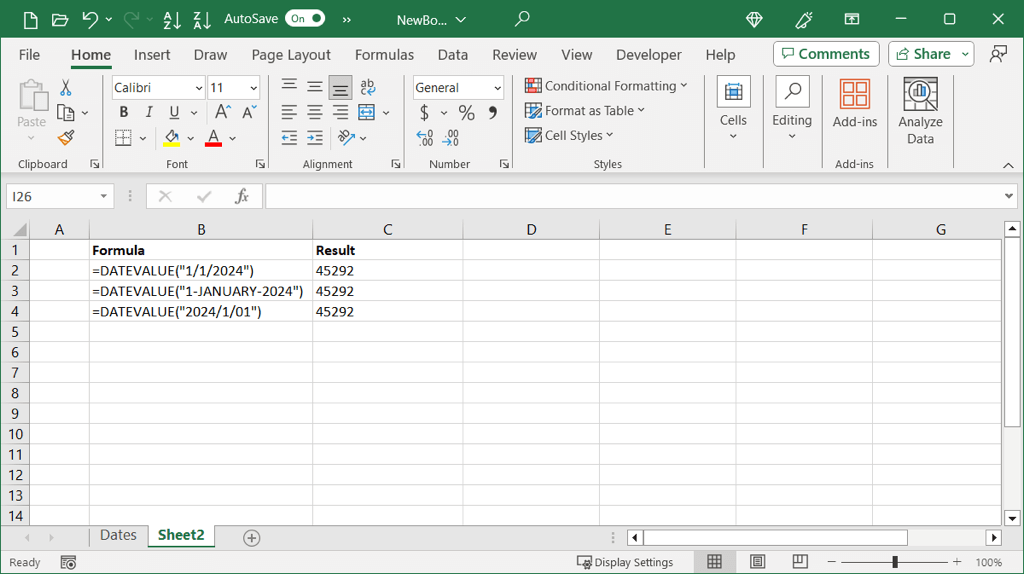
Jeśli masz problemy z formułą Excela, sprawdź możliwe przyczyny i rozwiązania.
W programie Excel konwersja dat na liczby, w szczególności numery seryjne, przy użyciu tych metod zajmuje tylko kilka minut. Powiązane samouczki znajdziesz w jak sortować według daty w Excelu.
.